Бесплатно скачать последнюю версию Minecraft можно по ссылке:



КАК СДЕЛАТЬ 3Д АРТ С ВЫДАВЛИВАНИЕМ + ОБРАБОТКА?! ТУТОРИАЛ 2018!
КАК СДЕЛАТЬ АРТ МАЙНКРАФТ С ВЫДАВЛИВАНИЕМ КАК У ТОПОВ?! // 98% НЕ НАШЛИ ЭТОТ РИГ.
Туториал по Аватарке — Как СДЕЛАТЬ АВАТАРКУ как У ТОПОВ?! Как Обработать арт — Как Сделать Арт/Позу
Как сделать АРТ КАРТУ в Minecraft? Смотреть описание — GUIDE
Как сделать [3D]Арт в [Cinema 4D!?]
Как сделать 3D арт своего скина на Android
КАК СДЕЛАТЬ АРТ РМР КАК У ТОПОВ,МЕГАНИ,ДРАУС,SILES И ДРУГИЕ?!
Источник: www.vomine.ru
Иконка в стиле Minecraft
Доброго дня, уважаемый читатель. В этом уроке я хочу показать, как сделать иконку на рабочий стол в стиле игры Minecraft.
КАК СДЕЛАТЬ ПИКСЕЛЬНОЕ ОФОРМЛЕНИЕ! ТУТОРИАЛ ПО ОФОРМЛЕНИЮ 2021
Создавать мы будем «Блок травы», как называется он в игре, какой часто используют для фавиконов на сайтах, посвященных популярной игре.
Для начала создаем документ размером 48×48 пикселей, фоновый слой заливаем цветом #603a1c.

Применяем Фильтр → Шум → Шум HSV с такими настройками… Главное, чтобы получилось после этого шага как можно больше оттенков.

Получаем такое изображение:

Далее берем небольшую кисть (2–3 пикселя), устанавливаем цвет #a4a09d и максимальный разброс (Параметры инструментов, в самом низу).
Проводим раз или два по рисунку, чтобы получить такое…

Далее идем в Фильтры → Размывание → Пикселизация. Не устанавливайте большое значение, лучше всего подойдет 4 пикселя.
Вот что получается после применения фильтра:

Мы получили уже нечто похожее, и этот блок называется «Dirt», но мы продолжим…
Создаем новый слой и на нем квадратное выделение 4×4 пикселя. Это можно сделать с помощью инструмента «Прямоугольное выделение». Сначала выделяем участок, затем в «Параметрах инструментов» ищем строку «Размер» и устанавливаем в оба поля значения 4.
Заливаем наше выделение цветом #006602, копируем выделение (Ctrl+C).
Кисть у нас в буфере обмена, можно очистить выделение, снять его, и на этом же слое новой кистью нанести сверху траву примерно так…

Вблизи вот как это выглядит (вдруг, поможет)…

К этому слою с травой применяем фильтр «Шум HSV» как и на слое с землей, затем применяем «Пикселизацию» с теми же настройками и получаем такое:
КАК СДЕЛАТЬ 3Д ПОЗУ МАЙНКРАФТ В CINEMA 4D | АРТ МАЙНКРАФТ | КАК СДЕЛАТЬ ПРЕВЬЮ 1 ЧАСТЬ

При желании, можете остановиться на данном этапе.
Я же добавил новый слой, поставил режим наложения «Перекрытие» и инструментом «Градиент» от черного к белому провел снизу вверх.

В принципе, на этом урок окончен, сохраняйте изображение в формате .ico или .png и устанавливайте.
Вот что я получил, поработав получше…
Источник: www.progimp.ru
Как делать арты в майнкрафт сайт
В этой статье я расскажу, как сделать не сложный арт.
Делать арт мы будем делать в программе mine-imator
Что такое Mine-Imator:
Mine-imator — это программа для создания анимированных видеороликов или графики в стиле игры Майнкрафт. При этом часть декораций Вы легко сможете загрузить из игры (текстуры, схемы, скины). В программе Mine-imator очень просто постичь азы 3D моделирования или сделать собственный анимационный фильм для своего YouTube канала.
╰─► Активация лицензии программы
➤Заходим на сайт, ссылку на который я оставил выше.
➤Далее нажимаем «Upgrade mine-imator»
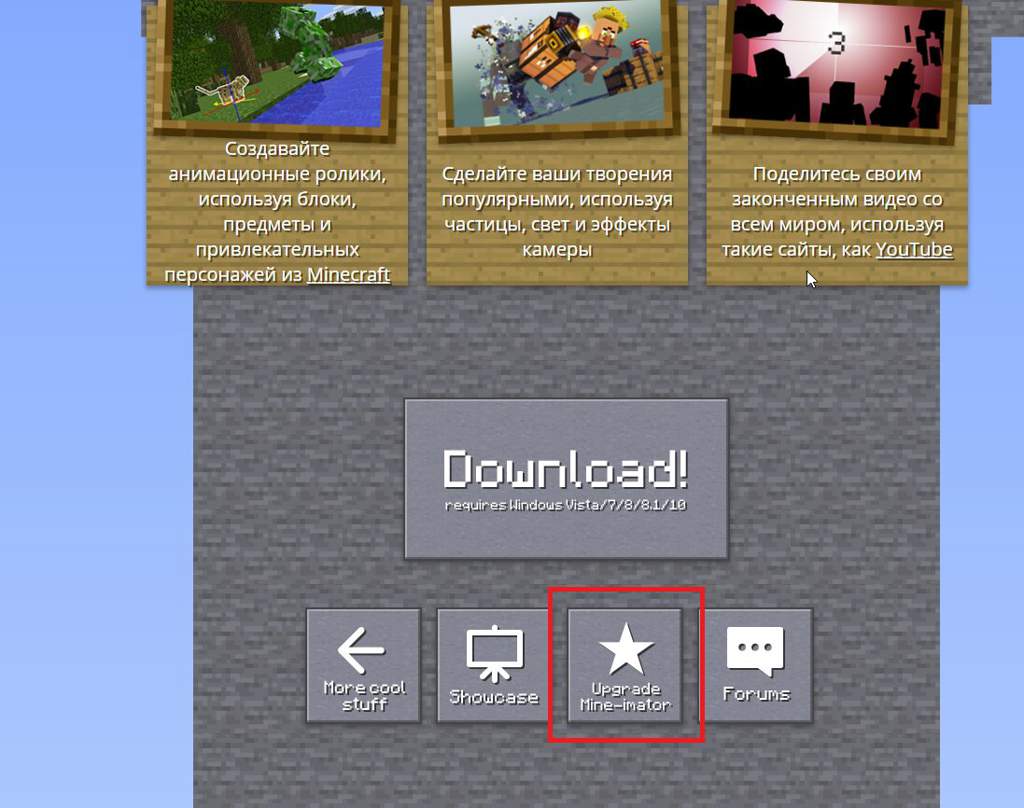
➤Потом нажимаем «Я бы предпочёл не жертвовать» или «I’d rather not donate».
➤А потом «Get Key»
➤Далее мы переходим в нашу программу.
2B2T — Искусство Мап-Арта
➤Нажимаем «Upgrate», далее вставляем наш ключ активации
➤И нажимаем «Continun»
Для создания арта, надо создать проект, для этого:
➤Нажимаем «New project»
➤Называем наш проект
➼Для перемещения «Рабочей камерой» , надо зажать ПКМ.
➼Для вращения «Рабочей камеры» надо зажать ЛКМ.
➼Клавиши для управления W,S,D,A для ускорения камеры надо зажать «Space»
➼Для замедления «Shift»
➼Для перемещения вверх «E», для перемещения вниз «Q».
Сверху у нас находятся кнопки:
1)Создать новый проект
2)Импорт файла (Текстура, объект и т.д.)
3)Открыть другой проект
6)Показатьскрыть текущую камеру
1)Отмена, отменить прошлое отменение
Если нажать на верстак, то откроется меню объектов, встроенных в mine-imator.
Что влияет на позицию сайта в поисковой выдаче Яндекса Google
Чтобы открыть карту, на которой мы будем делать арт, надо:
╰►Нажать на верстак и нажать на картинку с биомом.
╰►Далее, в пункте «Scenery»мы выбираем «Import from world. «
╰►В открывшемся окне, во вкладке «World», мы выбираем наш мир.
╰►Далее выделяем зону, которую мы хотим создать в программе (слишком большую территорию выделять не надо, программа может выдать ошибку и выключиться.)
╰►Далее нажимаем «Done»
╰►Ждём, пока пройдёт загрузка и нажимаем «Create»
Чтобы создать нашего персонажа, надо:
╰►Нажать на верстак.
╰►Выбрать иконку с персонажем.
╰►Во вкладке «Model» выбираем «Human».
╰►Во вкладке «Variant» мы можем выбрать вариант модели (Steve или Alex).
╰►Во вкладке «Skin» мы выбираем «Browse. » и выбираем наш скин (обязательно развёрнутый).
С помощью осей (X, Y, Z) мы можем вращать и двигать персонажа.
В левой нижней вкладке «Time line» мы можем выбрать объект.
Как ЛЕГКО делать пиксель арт в Майнкрафт
Нажимая на «Галочку» мы, можем увидеть, что привязано к данному объекту.
Если нажать на камере или выбрать на «Time line» объект, то можно его вращать и двигать.
Чтобы поставить камеру, которая будет СниматьДелать фото, надо:
ː͡➘Нажать на верстак.
ː͡➘Выбрать камеру и нажать «Create»
Чтобы создать предмет, надо:
ː͡➘Нажать на верстак,.
ː͡➘Выбрать иконку с мечом.
ː͡➘Выбрать, сделать его плоским или же 3D.
Для того, чтобы привязать объект к другому объекту , надо:
ː͡➘Выбрать объект, который будем привязывать.
ː͡➘Справа во, вкладке «Parent» выбираем, объект, к которому будем привязывать.
(Чтобы отвязать, выбираем «None»)
ː͡➘Далее «располагаем» наш «Субъект» так, чтобы было удобно.
Для того, чтобы добавить освещение, надо:
ː͡➘Нажать на верстак.
Чтобы настроить свет от «Источника света» (той лампочки, которую мы создали), надо:
Как написать мишустину на сайт
ː͡➘Выбирать нашу лампочку.
ː͡➘развернуть пункт «Light»
ː͡➘Изменить «Color» — цвет.
ː͡➘Fade size — размер света.
Чтобы увидеть, как будет выглядеть арт рендером, надо:
ː͡➘Или нажать на выделяющееся квадрат на экране.
Чтобы изменить положение солнца, надо:
1)Во вкладке «Project properties», развернуть пункт «BackGround».
2)Изменить «Time» и «Rotation».
Создание более реалистичного лица
1)Импортируем риг лица (ПареньДевушка).
2)Привязываем риг к голове пресонажа («Head»)
3)Настраивем выражение лица:
В «Лицо пареньдевушка» выбираем, то что мы хотим настроить:
➘Для изменения цвета глаз, надо найти объект «Глаза» во вкладке «Color» изменить «Blend color».
➘Для изменения размера глаз, надо во вкладке «Scale» выключить «Scale in all . «
➘Далее изменять размер по «Y»
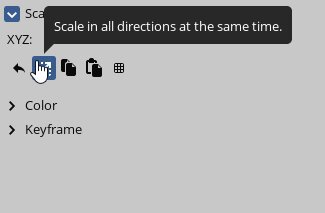
➘Так же, как и в случае с глазами, надо изменять размер.
➘Во вкладке «Bend», изменяем первый показатель. (Для изменения направления стрелок рта, то есть сделать грустным или счастливым).
Наш арт готов, но нам надо его экспортировать.
Для выполнения этой задачи, надо:
➘Нажать на иконку с «Картинкой» (Чёрный квадрат с двумя белыми горами).
Вот Арт готов, ура!
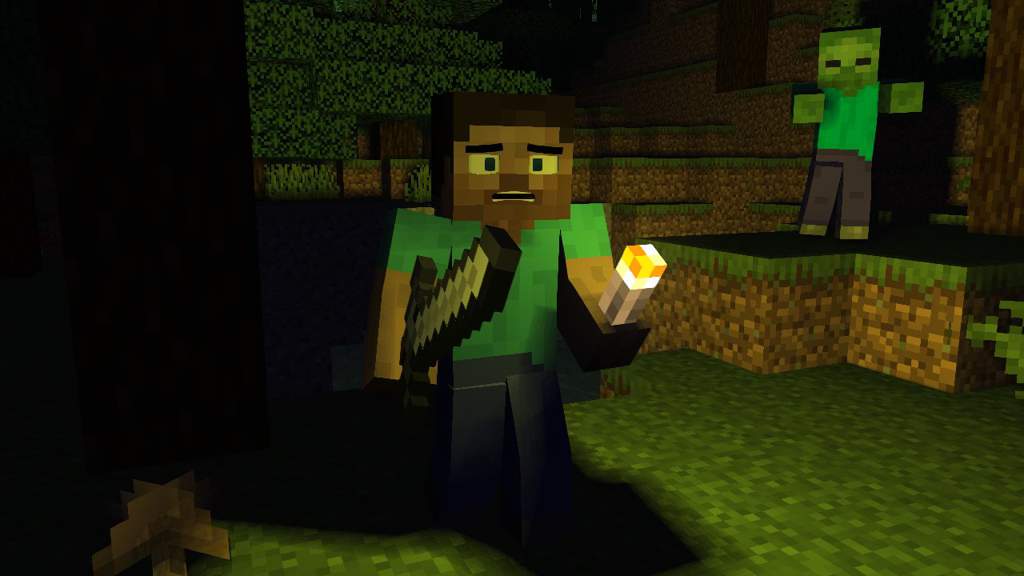
Я показал вам программу, которой я пользуюсь. Есть много программ для создания артов, но эта программа нацеленна именно на Minecraft. Решать вам, в какой программе делать арты или анимации.
КАК СДЕЛАТЬ АРТ МАЙНКРАФТ
Бесплатно скачать последнюю версию Minecraft можно по ссылке:



КАК СДЕЛАТЬ 3Д АРТ С ВЫДАВЛИВАНИЕМ + ОБРАБОТКА?! ТУТОРИАЛ 2018!
КАК СДЕЛАТЬ АРТ МАЙНКРАФТ С ВЫДАВЛИВАНИЕМ КАК У ТОПОВ?! // 98% НЕ НАШЛИ ЭТОТ РИГ.
Туториал по Аватарке — Как СДЕЛАТЬ АВАТАРКУ как У ТОПОВ?! Как Обработать арт — Как Сделать Арт/Позу
Как сделать любой арт [Программы+schematics] (18+)
Приветствую вас друзья. Давно меня не было на сервере, а так же на форуме. Сегодня я хочу вам показать что можно сделать через 1 программу и через схематику. Мне вчера было скучно с другом сидеть ночью, и мы решили построить «Парочку» артов (7шт). В эти арты входят как аниме картинки, новогодний арт и реальные фотографии.
Как настроить на Яндекс станции управление звуком рукой
Скриншоты предоставляю ниже. Кстати с наступающим новым годом!
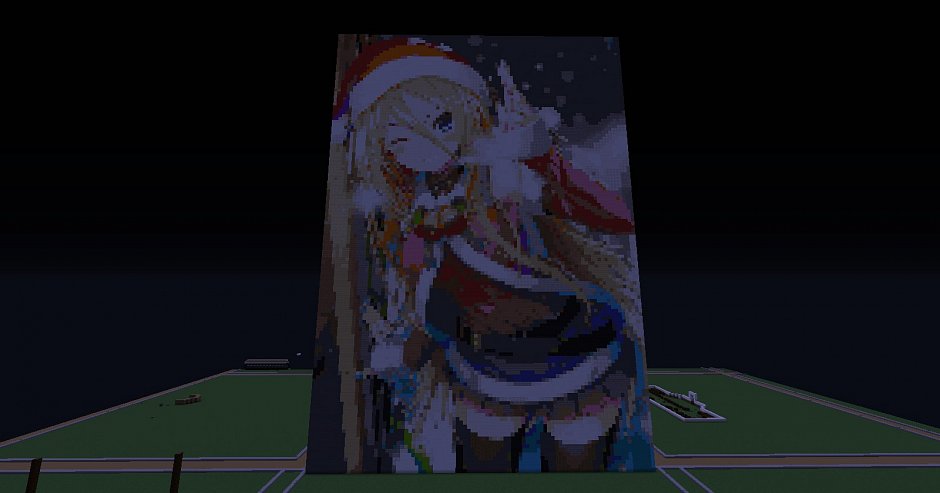
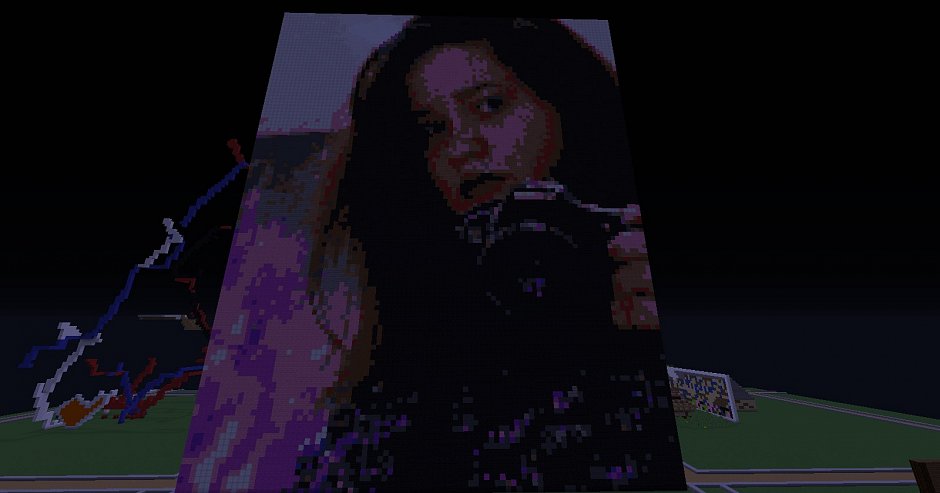

(другие арты входят в обложку)
Ну что начнём с того как сделать эти вещи.
Для начала вам понадобится скачать программу: SpritecraftFull — данная программа позволяет вам перевести любую фотографиюкартинку в мир майнкрафта, самое главное то что картинку он уже выстраивает по блокам.
Уже с самой картинки можно будет сделать этот арт. Но в программе включена система «save schematic» — таким образом вы можете создать буквально всё что угодно. Если у вас ограничение в блоках, вы можете эти ограничение по высоте и ширине выставить сами.
Программа очень лёгкая по использованию и не требуется объяснения как и что делать. ссылка на скачивание программы (официальный сайт): Кнопочка (нажать browse — выбрать картинку — сделать ширину и высоту — нажать create Minecraft Bluepring! — сохранить картинку или сохранить схематику Доп настройки — options — задать те блоки которые вам нужны). По этому вам понадобится мод schematics и ещё один мод который является ядром для мода schematics, мод: LunatriusCore. После первого запуска мода, в папке игры появится папка: schematics, туда вы скидываете схемы которые вы сохранили с программы SpritecraftFull. Так как Schematics не задаёт какие то прям банальные кнопки для запуска меню, вам нужно будет настроить только 2 кнопки в настройках управления.
Загрузка схемы и управление схемой. Далее я не собираюсь обозревать то как пользоваться схематикой, так как это блок обзор на создание артов, а не обзор на моды. Вот и всё, думаю этот блог хотя бы чем то помог. Спасибо за внимание. Удачной фантазии вам!
Pixel Art Generator для Android
Скачать Программа Pixel Art Generator для Android позволяет создавать в мире Minecraft Pocket Edition пиксель арты в автоматическом режиме. Имея на своих девайсах программу Pixel Art Generator Вам боле не нужно будет кропотливо выстраивать каждый блок в вашей конструкции, чтобы получился шедевральный арт.
Как открыть почта банк
Программа Pixel Art Generator все сделает за Вас в считанные секунды, а Вам нужно будет всего лишь указать несколько параметров генерации арта.
Как пользоваться?

После того как вы скачали и установили Pixel Art Generator зайдите в Minecraft Pocket Edition и создайте плоский мир.

Далее вам нужно выйти из Minecraft Pocket Edition и зайти в программу Pixel Art Generator и нажать: «Select Image». Далее выберите нужное изображение с которого вы хотите сделать арт в Minecraft PE.

После загрузки изображения в программу вы можете настроить некоторые параметры отображения арта на плоском мире. Вы можете указать размеры арта в пикселях, расположение арта (вертикально/горизонтально), так же вы можете указать сколько блоков будет припадать на один пиксель.

Когда вы указали все опции генерации арта, вы можете нажать на клавишу: «Paste Creation».

После этого начнется генерация арта, а копирование его в мир Minecraft PE. (Если вы не закрыли Minecraft PE, то генерация арта не произойдет!)
Когда генерация арта будет окончена вам предложат запустить клиент Minecraft Pocket Edition — запускаем игру, заходим в мир и наслаждаемся сгенерированным артом.
Источник: megascripts.ru